Hur man avbryter nedladdningar och uppdateringar från Mac App Store
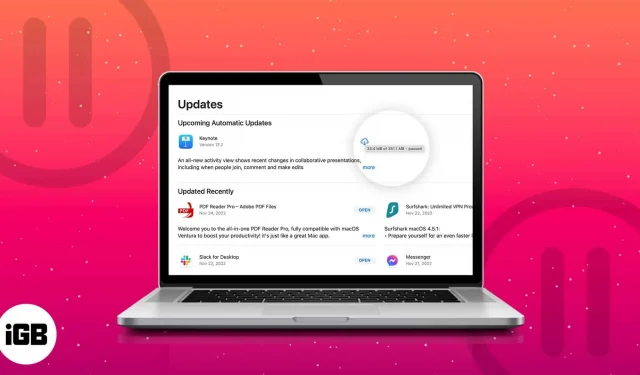
Appar gör livet så bekvämt och effektivt, men ibland kan de vara till besvär. Om du någonsin kommer på att du laddar ner eller uppdaterar en app från Mac App Store och ångrar dig, oroa dig inte – Apple gör det ganska enkelt att avbryta nedladdningar och uppdateringar. Låt mig visa dig hur.
Hur man slutar ladda ner appar eller uppdateringar från Mac App Store
Om du omedvetet har startat en nedladdning eller helt enkelt inte längre behöver appen kan du avbryta nedladdningen eller uppdateringen av appen.
Genom appbutiken
- Starta App Store på din Mac. Du kan hitta den i Spotlight eller klicka på Apples logotyp → App Store.
- Klicka på fliken ”Uppdateringar”.
- Du bör se appen som för närvarande laddas ned eller uppdateras.
- Klicka på den blå förloppscirkeln för att stoppa uppdateringen. Det betyder att filen inte laddas ner lokalt på din enhet, utan kan laddas ner från molnet.
Via Launchpad
- Öppna Launchpad. Du kan hitta den i Spotlight eller klicka på Apple-ikonen → Launchpad.
- Hitta appen du vill sluta ladda ner. Dess ikon är nedtonad, vilket indikerar att den för närvarande laddas ned eller uppdateras. Klicka på den för att pausa nedladdningen.
Hur man avinstallerar en app som du laddat ner på Mac
De flesta nedladdningar och uppdateringar tar mycket kort tid, så du kanske inte märker förloppsindikatorn för att avbryta en appnedladdning eller uppdatering.
När appens nedladdning eller uppdatering är klar kan du alltid avinstallera den från din Mac. Så här tar du bort ett redan nedladdat program:
- Öppna Finder och hitta appen i mappen Applications.
- Ctrl-klicka på appen du vill ta bort och välj Flytta till papperskorgen. Detta kommer att ta bort programmet permanent från din dator.
Du kan också ta bort en app från Launchpad. Öppna Launchpad och hitta appen du vill avinstallera. Tryck och håll ned tills ikonerna börjar vicka, klicka sedan på ikonen Ta bort (x) i hörnet av ikonen. Detta tar bort programmet från din Mac.
Så här stänger du av automatiska appuppdateringar i Mac App Store
Som standard uppdaterar App Store automatiskt dina appar. Om du inte vill ha det här kan du stänga av det:
- Öppna App Store på din Mac.
- Gå till menyraden och välj App Store → Inställningar. Om du använder macOS Ventura hittar du App Store → Inställningar.
- Avmarkera Automatiska uppdateringar. Du kan behöva ange ett lösenord för att bekräfta.
Hur man manuellt uppdaterar appar på din Mac
Om du har inaktiverat automatiska nedladdningar kan du uppdatera appar manuellt på din Mac när som helst. Gör det:
- Öppna App Store på din Mac.
- Gå till fliken ”Uppdateringar”.
- Du kommer att se en lista över tillgängliga uppdateringar och deras storlek. Klicka på Uppdatera alla eller välj enskilda appar att uppdatera.
Vi skrev också en artikel om hur du kan uppdatera appar som inte kommer från App Store på Mac.
Komplettering…
Det är allt! Nu kan du enkelt avinstallera appar du inte behöver eller pausa nedladdningar och uppdateringar vid behov. Inga fler oönskade nedladdningar eller uppdateringar – din Mac kommer att tacka dig för det!



Lämna ett svar